Chuyển dữ liệu từ máy cũ sang máy mới iPhone nghe có vẻ phức tạp nhưng thực ra lại đơn giản hơn bạn nghĩ rất nhiều. Cách chuyển dữ liệu từ máy cũ sang máy mới iPhone có rất nhiều, từ sử dụng iCloud tiện lợi, iTunes quen thuộc cho đến Quick Start siêu nhanh. Bạn đang phân vân không biết chọn cách nào? Đừng lo, bài viết này sẽ hướng dẫn bạn chi tiết từng phương pháp, giúp bạn “di cư” dữ liệu một cách nhanh chóng, an toàn và hiệu quả. Chỉ cần làm theo hướng dẫn từng bước, bạn sẽ có thể thưởng thức chiếc iPhone mới toanh mà không mất bất kỳ dữ liệu quý giá nào!
Sử dụng iCloud để Chuyển Dữ Liệu
iCloud là “bảo bối” của Apple, giúp bạn sao lưu và khôi phục dữ liệu một cách dễ dàng. Cách chuyển dữ liệu từ máy cũ sang máy mới iPhone bằng iCloud là một trong những cách phổ biến nhất. Với iCloud, bạn có thể yên tâm dữ liệu của mình được lưu trữ an toàn trên “đám mây”.
Làm thế nào để sao lưu dữ liệu lên iCloud?
Để sao lưu dữ liệu lên iCloud, bạn cần kết nối iPhone với Wi-Fi, vào “Cài đặt”, chọn tên tài khoản iCloud của bạn, sau đó chọn “iCloud” và bật các tùy chọn sao lưu bạn muốn. Cuối cùng, chọn “Sao lưu bây giờ”.
Làm thế nào để khôi phục dữ liệu từ iCloud?
Khi thiết lập iPhone mới, bạn sẽ thấy tùy chọn “Khôi phục từ bản sao lưu iCloud”. Đăng nhập vào tài khoản iCloud của bạn và chọn bản sao lưu gần nhất để khôi phục dữ liệu.
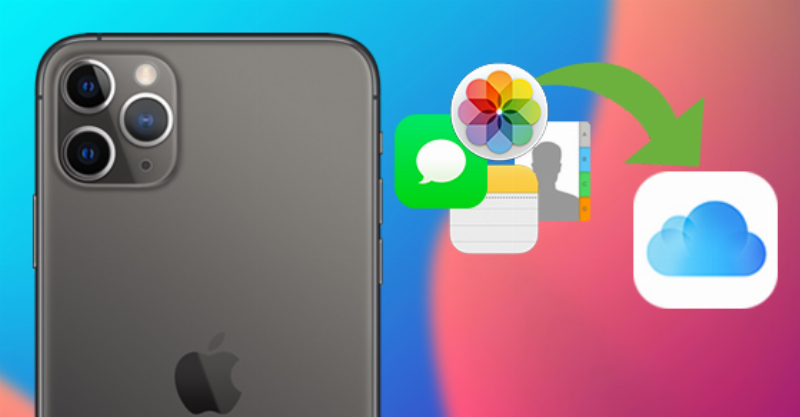 Sao lưu dữ liệu lên iCloud
Sao lưu dữ liệu lên iCloud
Sử dụng iTunes để Chuyển Dữ Liệu
Nếu bạn là fan của “cổ điển”, iTunes vẫn là một lựa chọn đáng tin cậy. Cách chuyển dữ liệu từ máy cũ sang máy mới iPhone bằng iTunes mang lại sự ổn định và chi tiết.
Các bước chuyển dữ liệu bằng iTunes
Kết nối iPhone cũ với máy tính, mở iTunes và chọn biểu tượng thiết bị. Chọn “Sao lưu bây giờ” để sao lưu toàn bộ dữ liệu. Sau đó, kết nối iPhone mới với máy tính, chọn “Khôi phục bản sao lưu” và chọn bản sao lưu vừa tạo.
 Chuyển dữ liệu bằng iTunes
Chuyển dữ liệu bằng iTunes
Ưu điểm của việc sử dụng iTunes
iTunes cho phép bạn sao lưu toàn bộ dữ liệu, bao gồm cả cài đặt ứng dụng và dữ liệu ứng dụng. Đây là lựa chọn tốt nếu bạn muốn chuyển toàn bộ dữ liệu sang máy mới một cách chi tiết.
Sử dụng Quick Start để Chuyển Dữ Liệu
Quick Start là cách chuyển dữ liệu từ máy cũ sang máy mới iPhone nhanh nhất và dễ dàng nhất. Chỉ cần đặt hai chiếc iPhone cạnh nhau và làm theo hướng dẫn trên màn hình.
Quick Start hoạt động như thế nào?
Quick Start sử dụng Bluetooth để tạo kết nối giữa hai thiết bị. Bạn chỉ cần quét một hình ảnh động xuất hiện trên iPhone cũ bằng camera của iPhone mới. Dữ liệu sẽ được chuyển trực tiếp và nhanh chóng.
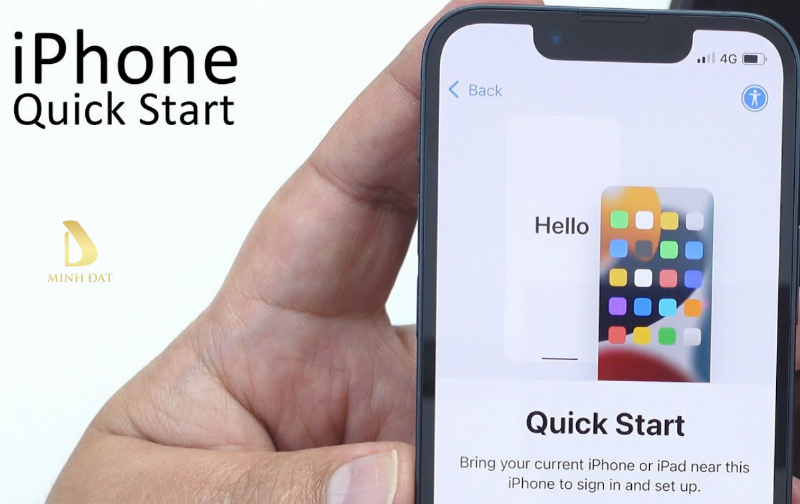 Sử dụng Quick Start để chuyển dữ liệu
Sử dụng Quick Start để chuyển dữ liệu
Những lưu ý khi sử dụng Quick Start
Hãy đảm bảo cả hai thiết bị đều được sạc đầy pin và kết nối với cùng một mạng Wi-Fi. Quick Start hoạt động tốt nhất khi chuyển dữ liệu giữa hai thiết bị gần nhau.
So sánh các phương pháp chuyển dữ liệu
| Phương pháp | Ưu điểm | Nhược điểm |
|---|---|---|
| iCloud | Tiện lợi, không cần máy tính | Cần kết nối internet ổn định, dung lượng iCloud có hạn |
| iTunes | Ổn định, sao lưu chi tiết | Cần máy tính, mất thời gian hơn |
| Quick Start | Nhanh chóng, dễ dàng | Cần hai thiết bị gần nhau, có thể gặp lỗi nếu kết nối không ổn định |
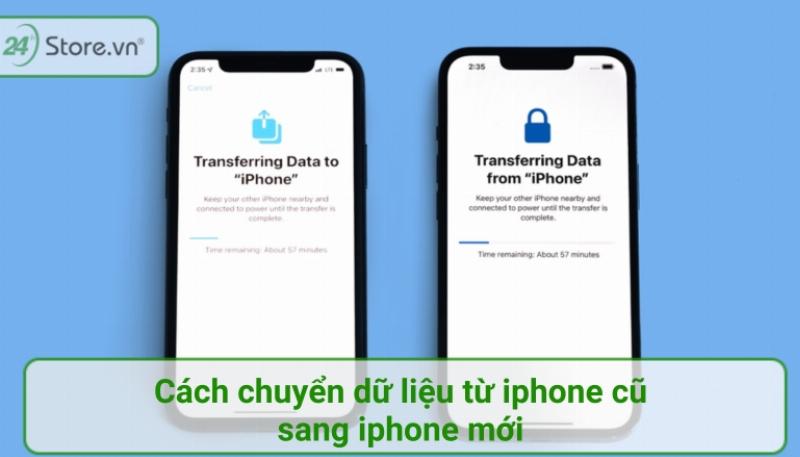 So sánh các phương pháp chuyển dữ liệu iPhone
So sánh các phương pháp chuyển dữ liệu iPhone
Câu hỏi thường gặp về chuyển dữ liệu iPhone
Tại sao tôi không thể sao lưu dữ liệu lên iCloud?
Có thể do dung lượng iCloud của bạn đã đầy. Bạn có thể mua thêm dung lượng hoặc xóa bớt dữ liệu không cần thiết.
Tôi có thể chuyển dữ liệu từ Android sang iPhone không?
Có, Apple cung cấp ứng dụng “Move to iOS” giúp bạn chuyển dữ liệu từ Android sang iPhone một cách dễ dàng.
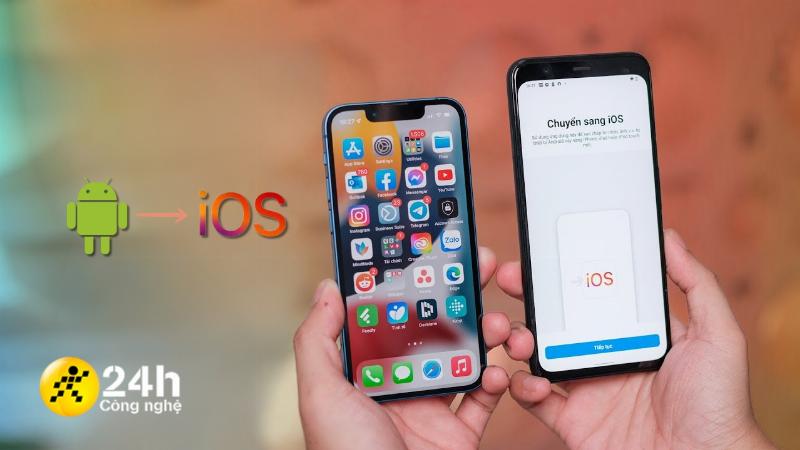 Chuyển dữ liệu từ Android sang iPhone
Chuyển dữ liệu từ Android sang iPhone
Làm thế nào để chuyển dữ liệu chọn lọc?
Bạn có thể chọn sao lưu và khôi phục từng loại dữ liệu cụ thể trong iCloud và iTunes.
Mất bao lâu để chuyển dữ liệu?
Thời gian chuyển dữ liệu phụ thuộc vào dung lượng dữ liệu và tốc độ mạng. Có thể mất từ vài phút đến vài giờ.
Kết luận
Cách chuyển dữ liệu từ máy cũ sang máy mới iPhone không hề khó khăn như bạn nghĩ. Với nhiều phương pháp khác nhau như iCloud, iTunes và Quick Start, bạn có thể dễ dàng chọn lựa cách phù hợp nhất với mình. Hãy thử nghiệm và chia sẻ trải nghiệm của bạn với chúng tôi! Chúc bạn thành công trong việc chuyển dữ liệu và tận hưởng chiếc iPhone mới của mình!
